今回はUSBカメラを接続して、動作の確認を行います。
USBカメラにはBeagleBoard-xMでも使用していた、ロジクール C905を使用します。なお、USBカメラは電力消費が激しいので、セルフパワーのUSB HUBが必須です。
まずは以下のコマンドでカメラが認識されていることを確認します。最終行に接続したカメラが認識されています。
root@raspberrypi:~# lsusb Bus 001 Device 002: ID 0424:9512 Standard Microsystems Corp. Bus 001 Device 001: ID 1d6b:0002 Linux Foundation 2.0 root hub Bus 001 Device 003: ID 0424:ec00 Standard Microsystems Corp. Bus 001 Device 004: ID 05e3:0608 Genesys Logic, Inc. USB-2.0 4-Port HUB Bus 001 Device 005: ID 2019:ed17 PLANEX GW-USValue-EZ 802.11n Wireless Adapter [Realtek RTL8188CUS] Bus 001 Device 006: ID 046d:080a Logitech, Inc. Portable Webcam C905
カメラの表示テストに使用する、luvcviewをインストールします。
# apt-get install luvcview
早速カメラの表示に移りたいところですが、私の環境ではモニタを接続していないため、PCからVNCで接続するために、tightvncserverをインストールします。
# apt-get install tightvncserver # tightvncserver
PCから、vncviewerで接続します。
端末エミュレーターを開き、以下のように起動します。
# luvcview
以下のように問題なく表示されました。VNC経由のせいもあると思いますが、3fps程度と少し遅いため、表示はカクカクしています。
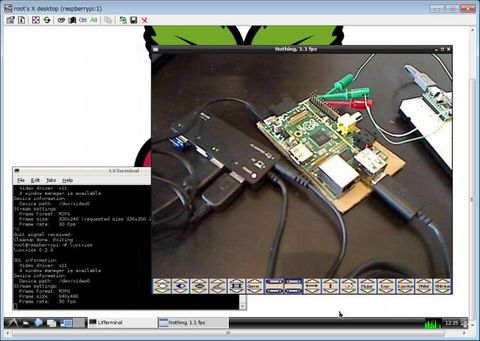
表示速度を上げるために、キャプチャサイズを小さくしてみます。以下のオプションで、8fps程度に上がりました。
# luvcview -s 320x240
Raspberry Piにはカメラ用のインタフェースが搭載されており、先日、Raspberry Pi専用のカメラモジュールがリリースされました。
http://www.raspberrypi.org/archives/3432
値段がどのぐらいになるか不明ですが、USBカメラのような遅延がなく、FPSも高く動かせれば、ロボットなどの画像認識用途には嬉しいですね。
次回はOpenCVのインストールを行ってみます。

